萬盛學電腦網 >> 圖文處理 >> Photoshop教程 >> ps入門教程 >> PS快速制作下雪效果
PS快速制作下雪效果

photoshop教程素材

具體的制作步驟如下:
1,打開PS,開始素材,打開窗口-動作,如下圖
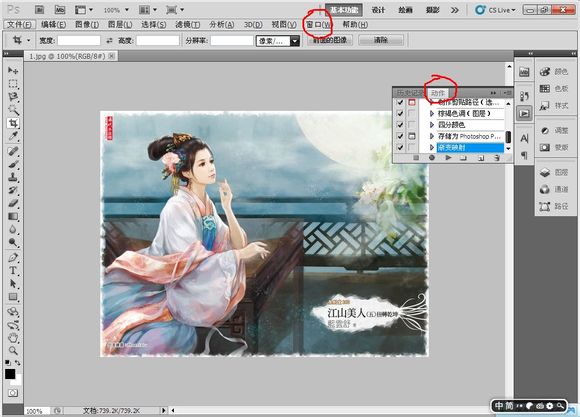
2,創建新動作,參數如下圖

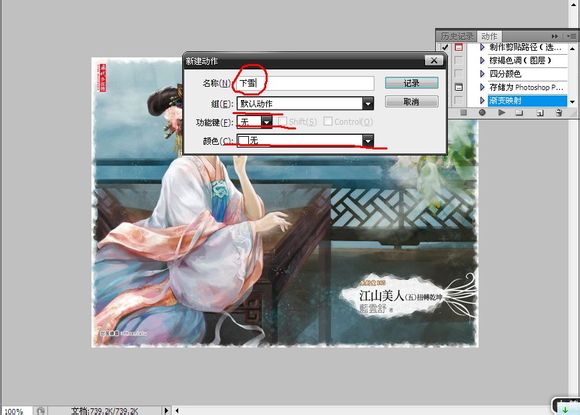
3,回到圖層,建立一個圖層,填充黑色,如下圖


4,濾鏡-像素化-點狀化,參數如下圖
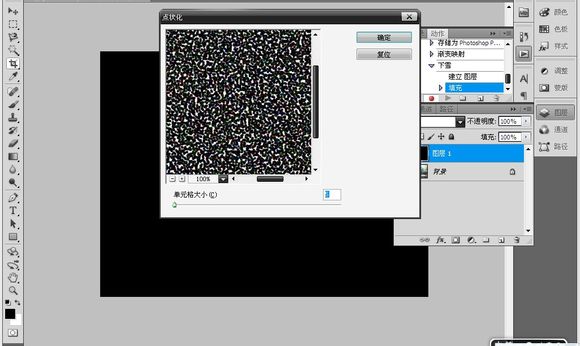
5,圖像-調整-阈值(255),如下圖
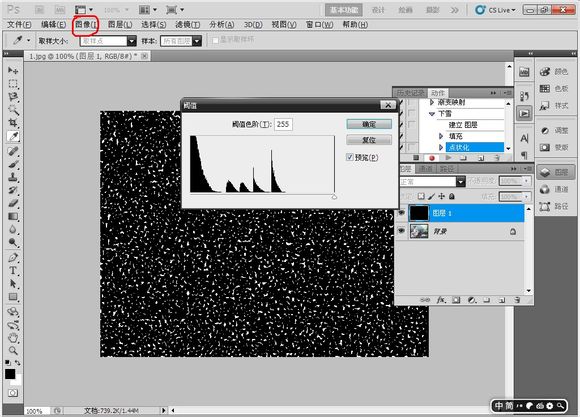
6,把圖層模式改為濾色,如圖

7,濾鏡-模糊-動感模糊,參數如圖
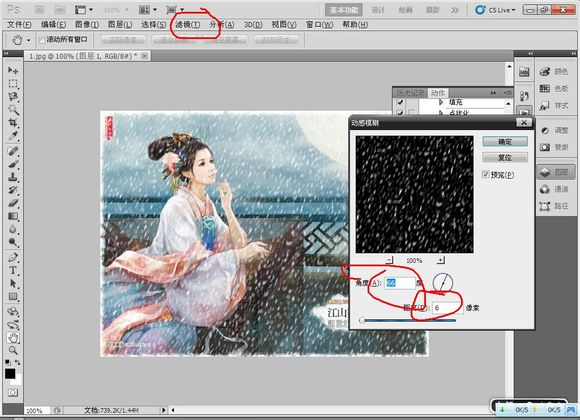
8,回到剛才的動作調板,先按(停止播放、記錄),,在按(3)次,(播放選定動作),如圖

9,按完後,便會出現如下圖的效果,如果沒有,則有步做錯,LZ推薦從新來過

10,打開窗口-動畫,在下面紅色圈起來的地方,把時間設置為(0.2秒)。如圖
11,點到圖層面板裡的圖層1,關掉圖層2,3前面的眼睛,如圖
12,復制(動畫、幀)裡的第一幀,就會出現第2幀,點到圖層2,關掉圖層1,3的眼睛,如圖,
13,在復制一幀,一樣操作,點到圖層3,關掉圖層1,2前面的眼睛,如圖

14,(大家可以試著點擊(播放動畫)就是頭朝右的三角形),沒有下雪效果的話,說明有步做錯了,仔細看好每一步,在做一遍。 最後就是存儲為gif文件,打開 文件-存儲為Wed和設備所用格式。 OK
發下這教程做出來的
ps入門教程排行
軟件知識推薦
相關文章
copyright © 萬盛學電腦網 all rights reserved



